- Après avoir installé toutes les applications de base que vous utilisez régulièrement, c'est une bonne idée de créer un point de restauration système. Vous ne savez jamais ce qui arrivera à votre système d'exploitation à un moment ou à un autre et de cette façon, vous pourrez facilement restaurer une bonne copie de travail en un rien de temps.
- Bien que Windows 10 génère une copie de sauvegarde du système chaque fois que vous installez ou désinstallez une application, à un moment donné, vous voudrez peut-être créer votre propre point de restauration et y revenir chaque fois que vous souhaiter. C'est très facile d'en créer un. Suivez simplement le guide étape par étape ci-dessous.
- Dans le Section Restauration du système vous trouverez tous les articles sur ce sujet, y compris les problèmes et les solutions.
- Nous avons écrit une pléthore de tutoriels sur Windows et les appareils qui l'utilisent et vous pouvez tous les trouver dans le Comment guider la catégorie.

Ce logiciel réparera les erreurs informatiques courantes, vous protégera contre la perte de fichiers, les logiciels malveillants, les pannes matérielles et optimisera votre PC pour des performances maximales. Résolvez les problèmes de PC et supprimez les virus maintenant en 3 étapes simples :
- Télécharger l'outil de réparation de PC Restoro qui vient avec des technologies brevetées (brevet disponible ici).
- Cliquez sur Lancer l'analyse pour trouver des problèmes Windows qui pourraient causer des problèmes de PC.
- Cliquez sur Tout réparer pour résoudre les problèmes affectant la sécurité et les performances de votre ordinateur
- Restoro a été téléchargé par 0 lecteurs ce mois-ci.
Créer un point de restauration du système est toujours une bonne chose à faire car vous ne savez jamais ce qui arrivera à votre système d'exploitation à un moment ou à un autre.
De cette façon, vous pourrez facilement restaurer une bonne copie de travail en un rien de temps.
Alors, suivez le tutoriel ci-dessous et vous découvrirez comment créer un restauration du système dans Windows 10 dans les plus brefs délais.
Les causes quant à pourquoi votre système d'exploitation peut tomber en panne sont nombreux.
Très probablement, une application tierce que vous installez ou un virus que vous avez obtenu en surfant sur Internet peut provoquer une erreur de fichier de registre de votre système d'exploitation Windows 10.
En disposant d'un point de restauration du système, vous pourrez ressusciter votre système à un moment antérieur, résolvant ainsi très rapidement les problèmes majeurs du système d'exploitation.
Comment créer un point de restauration système sous Windows 10 ?
Le système d'exploitation Windows 10 génère une copie de sauvegarde du système chaque fois que vous installez ou désinstallez une application.
Cependant, à un moment donné, vous souhaiterez peut-être créer votre propre point de restauration et y revenir quand vous le souhaitez. Voici les étapes à suivre :
- Directement à partir de l'écran d'accueil de Windows 10, commencez à écrire ce qui suit: Panneau de configuration
Noter: Une autre façon d'accéder au Panneau de configuration consiste à déplacer le curseur de la souris sur le côté supérieur droit de l'écran et à cliquer avec le bouton gauche ou à appuyer sur l'icône Rechercher dans ce menu. Dans la zone de recherche, écrivez Panneau de configuration sans les guillemets et faites un clic gauche ou appuyez sur l'icône Panneau de configuration. - Dans la zone de recherche du Panneau de configuration située en haut à droite de la fenêtre, vous devez écrire ce qui suit: restauration du système.
- Cliquez avec le bouton gauche ou appuyez sur le lien Créer un point de restauration situé sous la fonction Système.
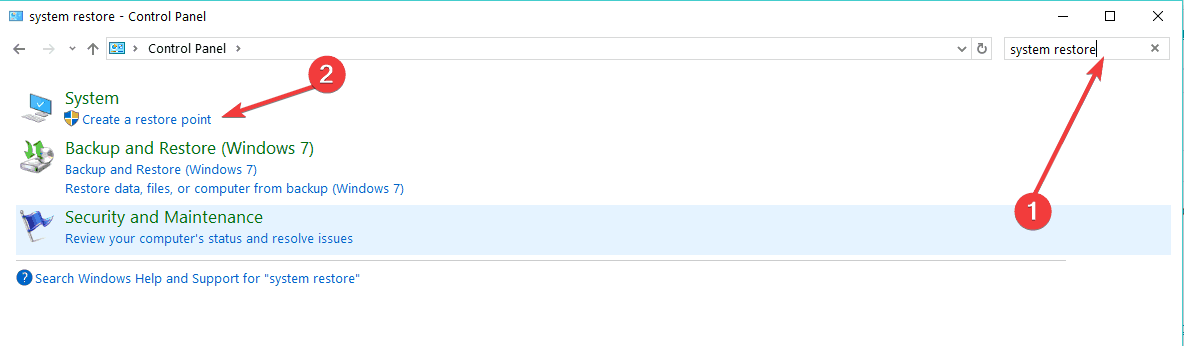
- Vous avez maintenant la fenêtre Propriétés système devant vous.
- Cliquez avec le bouton gauche ou appuyez sur l'onglet Protection du système situé dans la partie supérieure de la fenêtre Propriétés système.
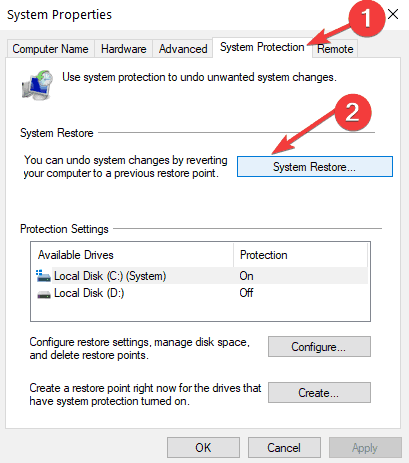
- Faites un clic gauche ou appuyez sur le bouton Créer dans cet onglet.
- Maintenant, une petite fenêtre appelée Protection du système apparaîtra.
- Dans la zone sous la rubrique Créer un point de restauration, vous devrez écrire un nom pour cette copie de sauvegarde.
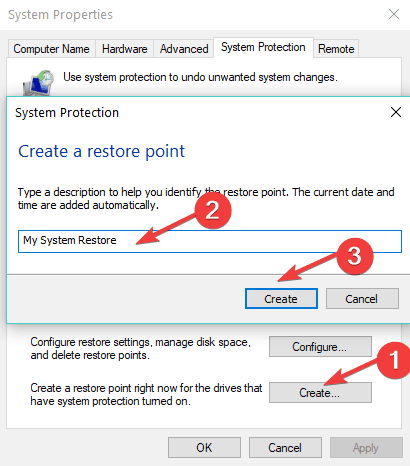
- Après avoir donné un nom au point de restauration, vous devrez faire un clic gauche ou appuyer sur le bouton Créer.
- Votre système Windows 10 va maintenant commencer à créer le point de restauration.
Noter: Ce processus prendra jusqu'à 10 ou 20 minutes.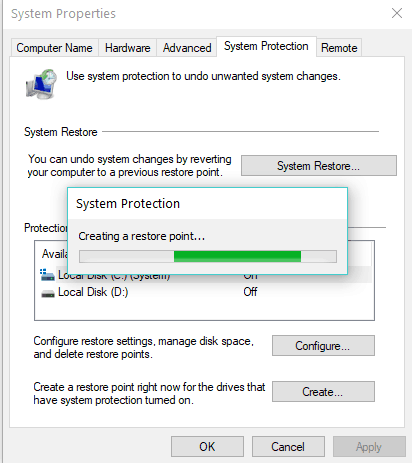
- Une fois le processus terminé, vous obtiendrez un surgir message qui vous dira que le point de restauration a été créé avec succès.
- Faites un clic gauche ou appuyez sur le bouton Fermer dans la fenêtre ci-dessus et vous êtes prêt à partir.
- Maintenant, si vous rencontrez des problèmes avec votre système d'exploitation Windows 10, vous pouvez simplement continuer et le ramener au point de restauration que vous venez de créer dans ce didacticiel.
Encore une fois, créer un point de restauration Windows 10 est très utile.
Selon un récent sondage, 50 % des utilisateurs de Windows 10 ont confirmé que Les mises à jour de Windows causent divers problèmes sur leurs machines.
Au cas où les dernières mises à jour perturberaient votre ordinateur, vous pouvez toujours utiliser votre point de restauration pour ramener votre ordinateur à un état de fonctionnement.
Donc, je ne pense pas que cela puisse être plus facile que cela. Si vous avez suivi les étapes ci-dessus dans le bon ordre, je suis sûr que vous avez terminé le didacticiel en seulement cinq minutes de votre temps.
Si vous avez des questions supplémentaires concernant cet article, veuillez nous écrire ci-dessous dans la section commentaires de la page et nous vous aiderons davantage sur ce sujet.
 Vous avez toujours des problèmes ?Corrigez-les avec cet outil :
Vous avez toujours des problèmes ?Corrigez-les avec cet outil :
- Téléchargez cet outil de réparation de PC noté Excellent sur TrustPilot.com (le téléchargement commence sur cette page).
- Cliquez sur Lancer l'analyse pour trouver des problèmes Windows qui pourraient causer des problèmes de PC.
- Cliquez sur Tout réparer pour résoudre les problèmes avec les technologies brevetées (Réduction exclusive pour nos lecteurs).
Restoro a été téléchargé par 0 lecteurs ce mois-ci.
Questions fréquemment posées
Tapez restauration du système dans la zone de recherche Windows 10 et sélectionnez Créer un point de restauration dans la liste des résultats. C'est un peu plus compliqué mais si vous suivez notre guide complet étape par étape vous le ferez en un rien de temps.
Windows 10 crée automatiquement un point de restauration avant d'apporter des modifications aux paramètres système ou d'installer ou de désinstaller un programme. Voici ce que vous pouvez faire si le point de restauration ne fonctionne pas.
Oui, il est fortement recommandé de créer un point de restauration système avant d'installer un nouveau logiciel ou à chaque fois que votre PC subit un changement majeur.


